Met Windows 11 build 26010 kan Copilot Widgets-nieuws loskoppelen en uitschakelen
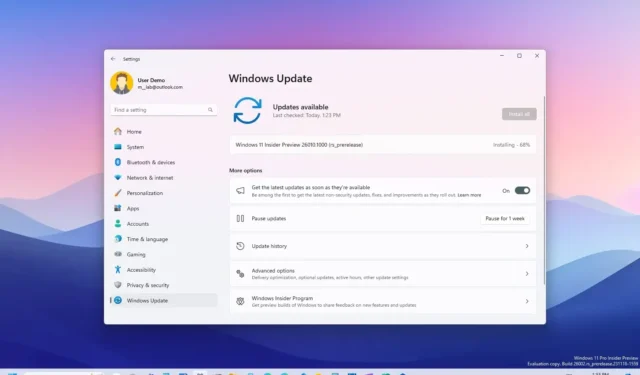
- Microsoft maakt de Windows 11 build 26010 beschikbaar in het Canarische Kanaal.
- Deze vlucht introduceert opties voor het loskoppelen en vergroten/verkleinen van Copilot en de instelling om nieuws uit Widgets uit te schakelen.
- Bovendien verbetert de update Taakbeheer, Snelle instellingen en de app Instellingen.
- Bovendien krijgt Kladblok een nieuwe contextmenuoptie en tekenteller.
Microsoft brengt de Windows 11-build 26010 uit voor gebruikers van het Windows Insider-programma voor apparaten die zijn ingeschreven in het Canarische Kanaal, met nieuwe functies en verschillende wijzigingen en verbeteringen.
Volgens de officiële wijzigingen introduceert Windows 11 build 26010 een nieuwe optie om de nieuwsfeed uit het Widgets-dashboard uit te schakelen. Copilot integreert een nieuwe ontkoppelknop en het is nu mogelijk om de grootte van de interface aan te passen. De items in Snelle instellingen zijn nu schuifbaar, net als de vastgezette items in het Start-menu. Deze update introduceert wijzigingen voor Taakbeheer en de app Instellingen, evenals oplossingen voor bekende problemen.
Wijzigingen in Windows 11 build 26010
Deze nieuwe functies en wijzigingen worden uitgerold met build 26010 voor Windows 11.
Widgets zonder nieuws
Vanaf build 26010 bevatten de Widgets-instellingen nu een nieuwe optie waarmee u het Microsoft-account kunt kiezen dat u gebruikt om verbinding te maken met de functie, en u kunt nu vanuit de instellingen het onderwerp van uw interesse voor de nieuwsfeed aanpassen . Ook voegt Microsoft een optie toe om de nieuwsfeeds uit te schakelen en alleen widgets op het bord weer te geven.
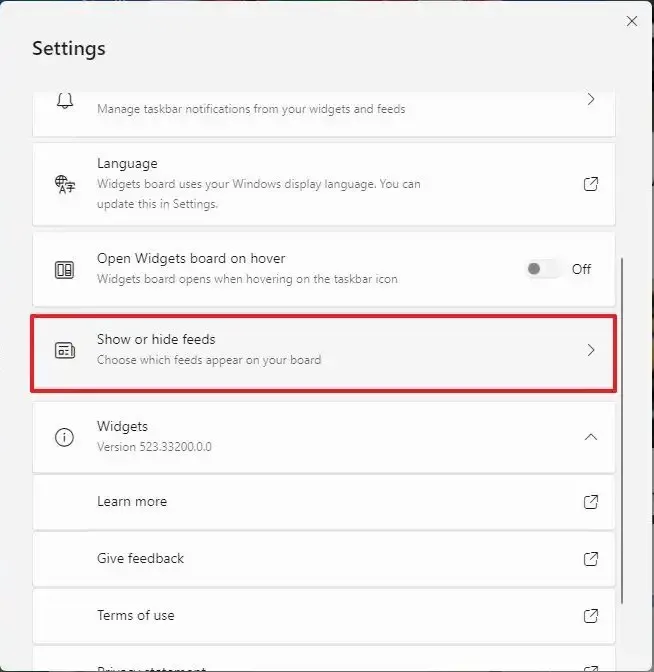
Copiloot loskoppelen en formaat wijzigen
Na installatie van deze preview bevat de Copilot-interface rechtsboven een knop ‘ontkoppelen’. Wanneer de chatbot-interface niet is gekoppeld, verschijnt deze boven of onder andere apps, waarbij hij zijn vaste positie op het bureaublad behoudt. Bovendien maakt deze update het mogelijk om het formaat van de vervolgkeuzelijst aan te passen door op de rand van het paneel te klikken en deze te slepen om de breedte aan te passen.
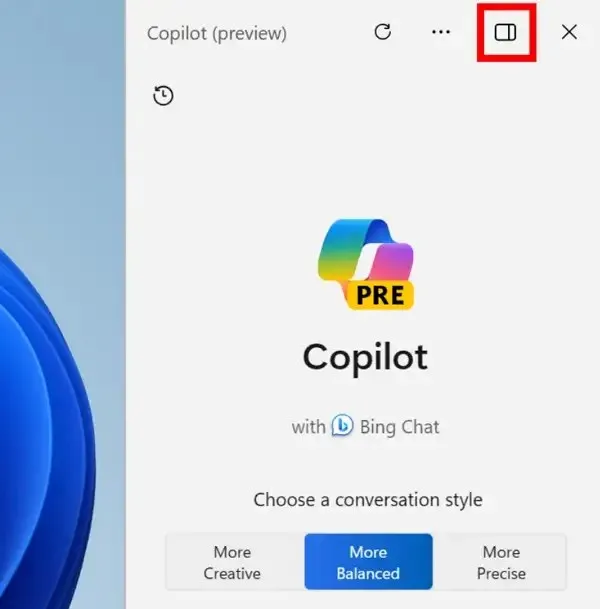
Bladerbare interface voor Snelle instellingen
De volgende keer dat u de Snelle instellingen opent (Windows-toets + A), kunt u nu met de muis door items scrollen, zoals de vastgezette items in het Start-menu.
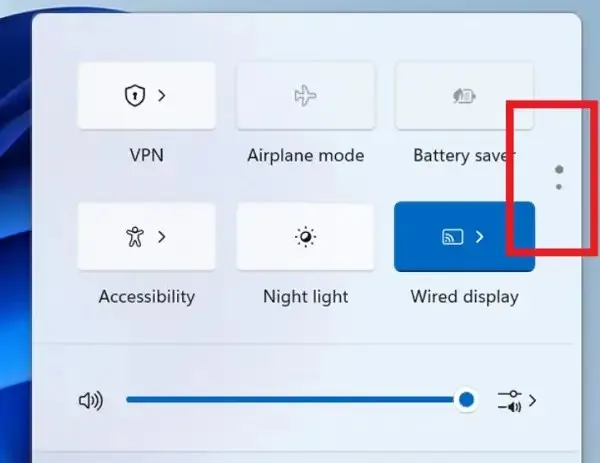
Andere veranderingen
Deze vlucht werkt ook de instellingenpagina voor Taakbeheer bij met het Mica-materiaal dat beschikbaar is op Windows 11, en de pagina “Optionele functies” is nu beschikbaar via Instellingen > Systeem.
Als onderdeel van de oplossingen lost Windows 11 build 26010 problemen op met de herstartknop op “Windows Update”, waarbij de oplossingen vastlopen tijdens het opstarten van het logo toegang tot de veilige modus en lost problemen op die Blue Screen of Death veroorzaken. Bovendien lost deze update problemen op bij het schakelen tussen desktops en worden problemen opgelost die ervoor zorgden dat Verkenner werd teruggezet naar het vorige ontwerp.
Ten slotte blijft Microsoft, als onderdeel van de bekende problemen, opmerken dat sommige populaire games mogelijk niet correct werken en brengt andere problemen aan het licht, zoals snelkoppelingen die niet werken op het bureaublad en problemen met de afdrukwachtrij. Bovendien bevatten de Widgets schepen met verschillende problemen.
App-updates
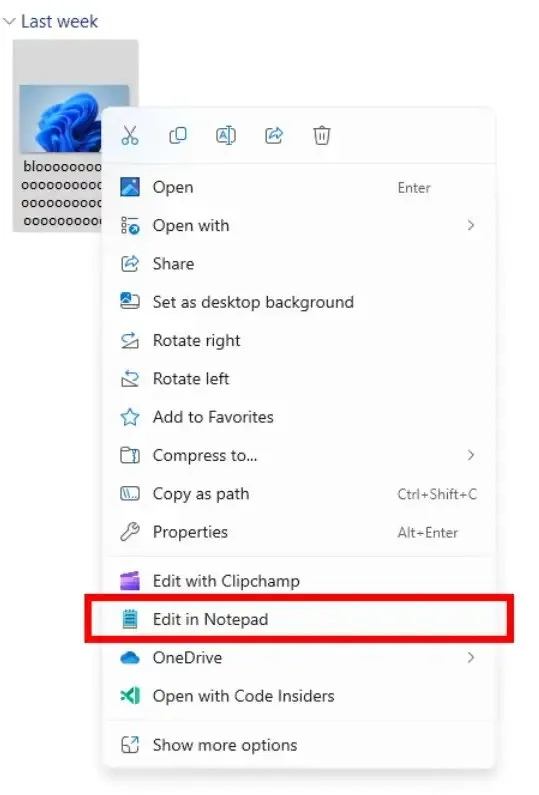
De Microsoft Store-app biedt de mogelijkheid om apps rechtstreeks vanaf de Store-website te installeren met behulp van de webbrowser. In de Store-app voegt het bedrijf een nieuwe speciale pagina toe waarop je games kunt vinden die je direct kunt spelen zonder te downloaden. Ten slotte rolt deze update ook prestatieverbeteringen uit om de browse-ervaring en het scrollen soepeler te maken.
Installeer build 26010
Om Windows 11 build 26010 te downloaden en te installeren, schrijft u uw apparaat in bij het Canarische Kanaal via de “Windows Insider Program”-instellingen van de “Bijwerken & Beveiliging” sectie. Zodra u de computer bij het programma heeft ingeschreven, kunt u de build downloaden via de instellingen van “Windows Update” door op de knop “Controleren op updates” te klikken.< /span>



Geef een reactie